-
電腦給u盤怎么裝系統 如何在新電腦上安裝系統?
- 時間:2022-11-04 11:08:45 來源:佚名 人氣:527
當您在第一天愉快地組裝新計算機時,每個人都知道成就感。還記得想要組裝電腦的想法嗎?沒錯電腦給u盤怎么裝系統,你做到了,給你點贊!
第一次開機場景
興奮開始了,插上電源,感覺萬事俱備,按下電源鍵,期待地盯著屏幕幾秒,彈出了“找不到”。. . 迷茫,沒裝系統。
新裝系統教程
安裝前必須提醒:
不要想著在新機新主板上安裝Win7系統。基本不支持。除非主板官方支持Win7系統的驅動,否則會出現安裝失敗、鼠標鍵盤無法使用等問題。
開始了!
準備以下工具:
一臺電腦,一個U盤電腦給u盤怎么裝系統,一個小白系統
沒有電腦?向身邊的朋友,或者網吧借
U盤有多大?建議8G以上,備份數據
小白系統在哪里可以獲得?搜索后小白系統有驚喜
第一步:制作U盤啟動工具
1、打開下載的小白系統,同時將U盤插入電腦,等待幾秒查看本地環境。
2、在小白系統界面,選擇【生產系統】,自動識別U盤,點擊【開始生產】。
3、選擇我們需要安裝的專業版win10系統,繼續點擊【開始制作】。
4.開始下載系統鏡像和驅動,制作U盤啟動工具,等待制作成功彈出提示,我們點擊【取消】。這時候可以拔掉U盤,插入需要安裝系統的新電腦。
第二步:進入PE界面
1、新電腦開機后,快速、間歇地敲擊鍵盤上的F12鍵。常見的熱鍵包括 F8、F9、F11 和 ESC。您可以一一嘗試。一般開機后屏幕下方有幾行英文,可以看到開機熱鍵提示。
2、在啟動菜單界面,我們選擇U盤,選擇OK進入。

3、出現小白系統界面,我們選擇【1】啟動(大于2G內存),回車確認。
第 3 步:對硬盤進行分區
1、在PE桌面找到【分區工具】,雙擊打開。
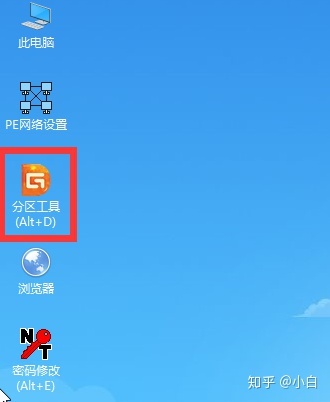
2、在彈出的分區工具界面上方的菜單欄,點擊【快速分區】對磁盤進行分區。
3. 出現快速分區窗口。
①分區表類型選擇GPT
②分區數根據硬盤大小設置
③高級設置,修改分區大小,一般預留50g以上空間
如果是固態硬盤,將分區對齊到這個扇區數的整數倍時請選擇4096個扇區,無需其他調整。
4、然后彈出的提示都是默認的,點擊【確定】。設置完成后,關閉分區工具。
第四步:安裝系統
1、重新打開小白安裝工具,選擇win10系統,點擊【安裝】。選擇安裝的目標分區,選擇系統C盤。然后單擊[開始安裝]。
2、安裝完成后拔掉U盤,點擊立即重啟電腦。
3、最后安裝完成,進入win10系統,就這樣。
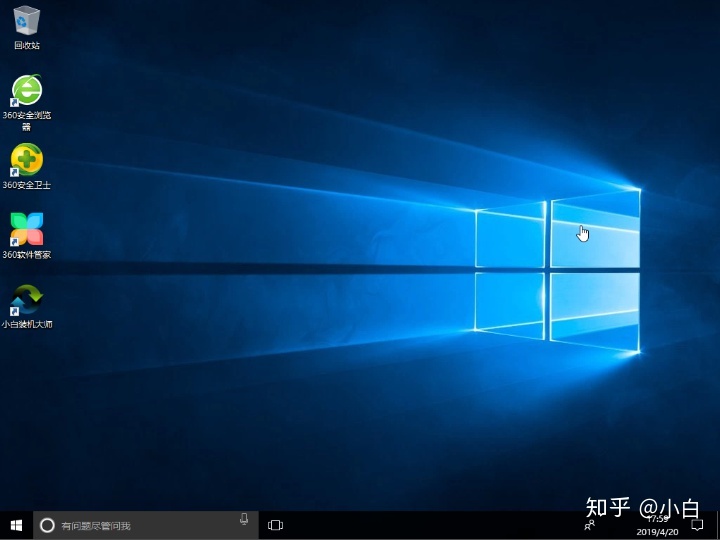
最后
至此,完成新電腦安裝系統的安裝。你學會了另一個技巧嗎?你可以去電腦店電腦給u盤怎么裝系統,哈哈哈。我是小白系統,帶你學習更多有趣的電腦技能,下期見。
相關文章
-

云電腦怎么做u盤裝系統 電腦上用 U 盤裝系統的詳細步驟及注意事項
電腦上如何用u盤裝系統?電腦上如何用u盤裝系統總之,電腦上怎么用u盤裝系統的教程,是一種高效、便捷的方法,可以幫助我們解決電腦系統崩潰或升級的問題。通過簡單的準備工作和步驟,我們可以輕松地在電腦上使用U盤來裝系統。...2024-11-13 -

海爾一體機電腦u盤裝系統 海爾一體機電腦U盤安裝系統全攻略:簡單步驟輕松搞定
今天咱們聊聊海爾一體機電腦用U盤安裝系統的話題。使用U盤為海爾一體機電腦安裝系統前,得準備妥當。不同型號的海爾一體機按鍵可能不同,有的可能是F2,有的可能是Del。啟動軟件,讓它自動檢測,隨后一鍵完成安裝,操作既簡單又便捷。朋友們,你們對如何使用U盤給海爾一體機電腦安裝系統應該有所了解了?...2025-03-22 -

u盤裝系統被刪數據恢復 恢復硬盤數據的有效方法及常見問題解決技巧全解析
本文將介紹恢復硬盤數據的有效方法和常見問題的解決技巧,幫助用戶在遇到數據丟失時找到合適的解決方案。例如,若是誤刪文件,使用數據恢復軟件即可輕松找回;而硬盤損壞則可能需要專業的數據恢復服務。恢復硬盤數據的有效方法包括識別丟失原因、使用數據恢復軟件和選擇專業服務。...2024-10-20 -

筆記本可以用u盤裝系統嗎 如何在筆記本電腦上用U盤重裝系統?System Home U盤重裝Win10教程
新買的筆記本電腦不知道怎么用U盤重裝Win10系統?系統之家U盤重裝系統是一款好用的重裝工具,由系統之家打造,幫助用戶輕松重裝,當電腦處于開不了機、卡在歡迎界面、進不去桌面、黑屏等情況時,就可以選擇使用U盤重裝系統,非常的方便,新手小白也能輕松上手,.筆記本電腦怎么用U盤重裝系統?1、打開系統之家裝機大師,查找自己電腦主板的U盤啟動盤快捷鍵。...2022-11-02